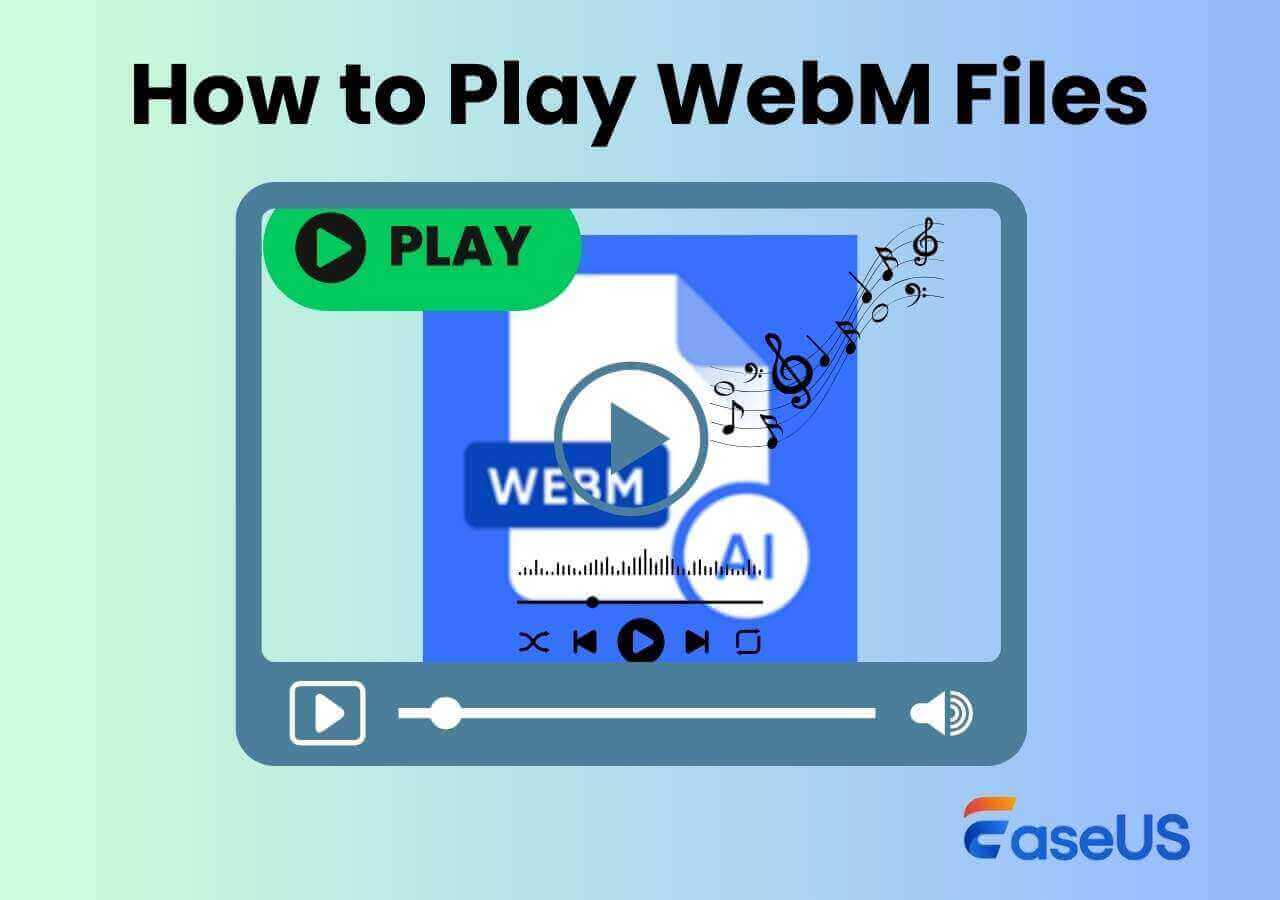-
![]()
Agnes
Agnes已經在EaseUS工作超過4年,有著豐富的技術文章寫作經驗。目前,寫過很多關於資料救援、硬碟分割管理或備份還原相關文章,希望能幫助用戶解決困難。…查看作者資訊 -
![]()
Gina
謝謝閱讀我的文章。希望我的文章能夠幫你輕鬆有效地解決問題。…查看作者資訊 -
![]()
Harrison
希望以簡單易懂的文筆,帶給讀者輕鬆好讀的科技文章~…查看作者資訊 -
![]()
Bruce
贈人玫瑰,手有餘香。希望我的文章能夠幫到您。…查看作者資訊 -
![]()
Ken
網路上的科技文章琳瑯滿目, 希望在您閱讀我的文章後可以幫助到您…查看作者資訊 -
![]()
Zola
一位科技愛好者和人文社科的忠實學者,希望通過科技和大家一起更好地理解世界…查看作者資訊
本文內容
0瀏覽次數 |
0分鐘閱讀
WhatsApp 中一次性的照片、影片和語音訊息會在開啟後消失。這些一次性媒體檔案無法儲存、下載或截圖。那麼,如何避開 WhatsApp 的「查看一次」限制?
最直接的方法之一是直接使用螢幕錄製這些 WhatsApp 只能觀看一次的檔案(View Once)。這篇文章將探討如何在您的電腦、Mac 和手機上透過 WhatsApp,儲存查看一次影片的免費有效方法。讓我們開始吧!
有沒有辦法在 WhatsApp 上儲存一次查看內容?
如果您想儲存查看一次影片、照片和音訊檔案,建議您直接錄製。這使您可以儲存 WhatsApp 內容而不會降低畫質,以便您可以再次在 WhatsApp 上看到查看一次的內容。請參閱下面適用於所有裝置的不同選項:
- 使用電腦是從 WhatsApp 查看一次照片和影片的最有效方法。您可以在 Windows 或 Mac 電腦上運行功能強大的 WhatsApp 錄影軟體(例如 EaseUS RecExperts) ,以繞過 WhatsApp 的「查看一次」限制和儲存一次性媒體,而不會在 WhatsApp 上出現黑屏。
- 要在不使用任何應用程式的情況下在 WhatsApp 上查看一次性媒體,您可以使用免費的線上螢幕錄影軟體從網頁瀏覽器查看這些一次性項目,而無需下載和安裝。
- 要儲存在 iPhone、iPad 或 Android 裝置上查看 Once 影片、照片和音訊,您可以使用內建的螢幕錄製功能。但它可能會導致黑色螢幕。如果是這樣,請嘗試第三方螢幕錄製軟體。
- 提示:有些人使用另一部手機或平板電腦拍攝 WhatsApp View Once 媒體的照片或影片。如果您不介意畫質可能降低和背景噪音,您可以嘗試一下。
分享此貼文以幫助更多人!
如何在電腦/Mac 上儲存 WhatsApp 一次性影片
如果您使用的是 Windows 或 Mac 筆記型電腦/桌機,我們建議使用電腦而非移動裝置,來錄製和儲存 WhatsApp 上的一次性內容。使用免費的螢幕錄影軟體:EaseUS RecExperts 執行 WhatsApp 螢幕錄製。
⭐功能:
- 使用進階演算法螢幕錄製受保護的影片,避免螢幕黑畫面。
- 輕鬆在完整螢幕、部分螢幕和自訂螢幕上錄製畫面。
- 錄製 WhatsApp 通話、音訊通話、派對聊天以及所有內容,且無延遲。
- 預覽、修剪和編輯錄音以剪掉不需要的片段。
- 享受從 WhatsApp 自動預定錄製儲存影片的功能。
免費將 EaseUS RecExperts 下載到您的 Windows/Mac 電腦並查看儲存 WhatsApp View Once 影片的詳細步驟:
❗注意事項:
1. 在開啟一次性照片或影片之前,如果「查看一次」內容被自動快速刪除,請提前啟動 EaseUS RecExperts 錄製影片。
2. 您可以先在 WhatsApp 上傳送一些 View Once 媒體給其他人。然後,在錄製真正需要的內容之前,可以先練習使用 EaseUS RecExperts 錄製內容。
步驟 1. 啟動 EaseUS RecExperts 並調整您的錄音設定。
開始錄製之前,您可以點擊右上角的選單圖示(三條水平線),然後選擇「設定」來自訂設定。在這個介面,您可以修改儲存位置、影片格式、幀數、音訊格式和其他選項。所有變更都將自動儲存。

步驟 2. 根據您的需求選擇錄音模式。
在主介面上,您會看到幾個錄製選項:全螢幕、自定義、視窗、遊戲、音訊和網路攝影機。根據您的需求選擇對應的錄製功能即可。

步驟 3. 設定您的網路攝影機和音訊來源。
在工具列中,您可以點擊圖示來開啟或關閉網路攝影機、揚聲器和麥克風。如果連接了多個裝置,請點擊每個圖示旁邊的小箭頭來選擇您的輸入來源。

步驟 4. 開始螢幕錄影。
點擊紅色的 REC 按鈕開始螢幕錄影。螢幕上會出現一個浮動工具欄,您可以使用暫停圖示暫停錄製,或點擊紅色方形圖示停止錄製。
步驟 5. 預覽、編輯和管理您的錄影影片。
停止錄製後,您將進入預覽介面。您可以查看影片、剪輯、添加浮水印、或者將聲音轉為文字。若要使用相同設定再次錄製,只需點擊左上角的「錄製」按鈕即可。

如何在 WhatsApp iPhone/iPad 上儲存觀看一次的影片
您可能會看到一些教學課程,教您使用 iOS 裝置上的內建錄製功能儲存 WhatsApp View Once 影片。
此方法可能適用於某些舊版本的 WhatsApp。然而,在最新的更新後,WhatsApp 做了一些修改:一些用戶可能會發現他們從 WhatsApp View Once 錄製的影片是空白的並且只有黑色的螢幕畫面。
為了解決這個問題,你有 2 個選擇:
1)找一個舊版的WhatsApp,用自備的錄音工具試試看。
2)直接使用第三方的 iPhone 螢幕錄影工具。
讓我們看看如何使用 iPhone 或 iPad 的原生錄音功能在 WhatsApp 上儲存查看一次影片:
步驟 1. 首先,在您的iPhone / iPad上啟用螢幕錄音功能。導航至設定>控制中心>自訂控制。然後,點擊「螢幕錄製」旁邊的綠色 + 圖示。
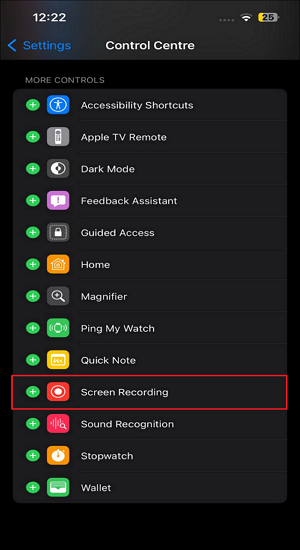
步驟 2. 找到您想要的 WhatsApp 一次性內容錄製。
步驟 3. 從螢幕的右上角向下滑動。(在有「首頁」按鈕的 iPhone 上,從螢幕的底部邊緣向上滑動)。點選螢幕錄音按鈕(圓圈內的圓圈)。錄製開始前會出現 3 秒倒數。
步驟 4. 您可以在手機螢幕的左上角看到一個紅點錄音圖示,這表示您的錄音正在進行中。現在,您可以在 WhatsApp 上開啟 View Once影片或照片。
步驟 5. 再次點選紅點錄音以結束會話。點擊彈出視窗中的“停止”。
步驟 6. 您可以在照片應用程式中找到您的錄製的內容。

讓我們看看如何使用另一個 iOS螢幕錄影軟體在 iPhone/iPad 上再次查看 WhatsApp 上的 View Once影片:
步驟 1. 選擇一個 iOS 螢幕錄影軟體,例如 DU Recorder、TechSmith Capture 和 Record It。
步驟 2. 從 Apple Store 下,然後安裝並啟動 APP。
步驟 3. 找到您想要的 WhatsApp 一次性內容錄製。
步驟 4. 在iPhone或iPad上前往“設定”>“控制中心”>“自訂控制”,新增“螢幕錄製”功能。
步驟 5. 在 iOS螢幕錄影軟體中(這裡我們以 TechSmith Capture 為例),從螢幕向上滑動,點選錄音選項,選擇 TechSmith Capture,然後設定選擇音訊選項。
步驟 6. 點選開始錄製,即可在 WhatsApp 上開啟 View Once影片或照片。
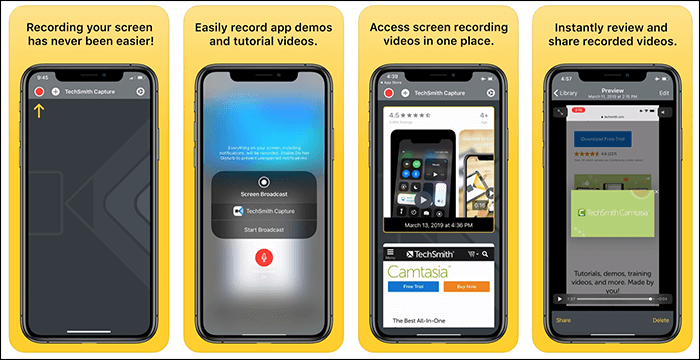
如何再次查看 WhatsApp 一次性影片和照片(Android)
這種情況與我們上面討論的 iOS 裝置類似。您可以使用舊版的 WhatsApp 和 Android 上的原生錄影軟體來嘗試,也可以使用第三方免費的 Android螢幕錄影軟體。
讓我們看看如何使用 Android 手機或平板電腦的原生錄音功能在 WhatsApp 上儲存查看一次影片:
步驟 1. 找到您想要的 WhatsApp View Once 媒體錄製。
步驟 2. 從 Android螢幕的top向下滑動以開啟快速設定。
步驟 3. 點選清單中的「螢幕錄製」按鈕。您可能會被要求授予追蹤活動和更改聲音設定的權限。然後,按一下“開始錄製”。
步驟 4. 當 3 秒倒數計時器結束時,在 WhatsApp 上開啟一次性影片或照片。
步驟 5. 再次存取快速設置,然後點擊螢幕錄製按鈕結束會話。
步驟 6. 您可以在圖庫應用程式中找到錄音。
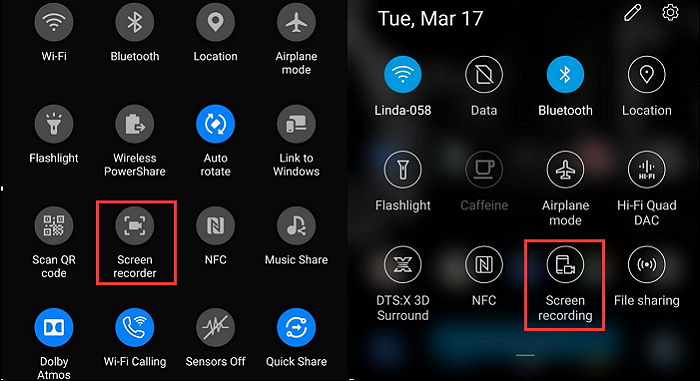
讓我們看看如何使用第三方 Android 螢幕錄影工具,在 WhatsApp 上儲存查看一次影片:
步驟 1. 選擇一個 Android 螢幕錄影工具,例如 X Recorder、AZ Screen Recorder 和 Mobizen Screen Recorder。
步驟 2. 從 Google Play 商店下載,安裝並啟動應用程式。
步驟 3. 找到您想要的 WhatsApp 一次性內容錄製。
步驟 4. 在 Android 螢幕錄影工具中(這裡我們以 AZ 螢幕錄影程式為例),點選紅色的錄製按鈕立即開始畫面錄製。
步驟 5. 從螢幕的上方向下滑動,然後按一下「停止」以結束錄製。
步驟 6. 您可以在圖庫應用程式中找到錄製後的 WhatsApp 內容。
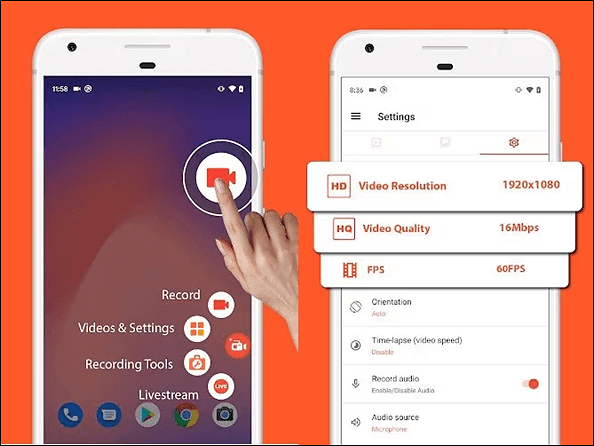
如何在不使用任何應用程式的情況下再次在 WhatsApp 上查看“View Once”
如果您不願意安裝其他應用程序,那麼還有一個選擇:使用線上錄音工具來儲存WhatsApp 短信、照片、影片、音訊或直接通過瀏覽器撥打電話螢幕進行錄音。
了解如何儲存在 WhatsApp 上查看一次,然後無需任何應用程式即可再次查看。
步驟 1. 在 WhatsApp 聊天框中,前往查看您想要的照片或影片錄製。
步驟 2. 使用網頁瀏覽器開啟 https://recorder.easeus.com/線上-螢幕-recorder.html,然後按一下「開始錄製」。
步驟 3. 將系統聲音切換到錄製內部音訊。如有必要,請開啟網路攝影機和麥克風。然後,按一下“開始錄製”。
步驟 4. 選擇WhatsApp頁面並點選分享。返回您的 WhatsApp 介面並等待 3 秒倒數計時器結束。然後,將自動開始錄音。
步驟 5. 點選中間按鈕面板的停止分享,結束會話。您將自動返回錄音頁面,您可以在其中預覽和播放此錄音。
步驟 6. 按一下「儲存」將此影片下載到您的電腦。
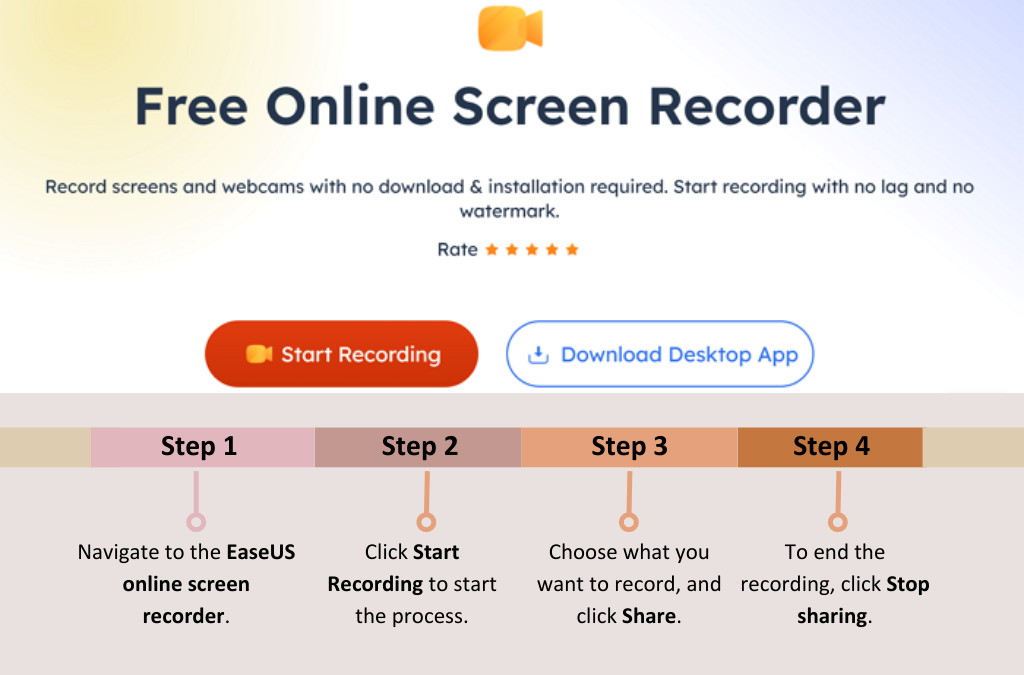
結論
現在,您已經了解如何在 WhatsApp 上儲存查看一次影片 。如果您想在 iPhone 或 Android 上從 WhatsApp 中儲存一次性媒體,請使用第三方螢幕錄影軟體而不是原生錄音功能來繞過 WhatsApp 的黑屏螢幕。
如果您有電腦,我們建議您使用第三方 Windows/Mac螢幕錄影機(如EaseUS RecExperts)或線上錄音工具錄製WhatsApp 影片或截圖照片;
如何從 WhatsApp 錄製影片 常見問題解答
了解如何在 WhatsApp 上觀看「儲存一次」影片的更多常見問題和解答。
1. 我可以截取一次 WhatsApp 視圖的螢幕截圖嗎?
您需要第三方截圖工具來截取 WhatsApp 視圖媒體的截圖。不支援任何內建捕獲工具。有五種方法:
- 使用專業的 WhatsApp螢幕錄製工具,例如 EaseUS RecExperts。
- 使用螢幕監控功能將您手機的螢幕複製到電腦。然後,使用螢幕在電腦上錄製軟體對 WhatsApp 視圖進行一次截圖。
- 使用另一部手機或平板電腦拍攝內容。
- 使用 Zoom 中的螢幕共享功能。
- 使用 Android 調試橋或 ADB。
2. 如何在 WhatsApp 上錄製查看一次影片?
要在 WhatsApp 上查看錄製的一次性影片,您有 2 種選擇:
- 使用電腦螢幕錄影軟體(例如EaseUS RecExperts)在 WhatsApp 上錄製一次性影片,不會黑畫面。
- 使用 iOS 或 Android螢幕錄影軟體錄製WhatsApp View Once影片不含黑屏螢幕。(本機錄製功能可能會導致影片空白)
3. WhatsApp 螢幕截圖時有通知嗎?
如果您截取螢幕截圖或拍攝螢幕錄製照片或影片,WhatsApp 不會通知任何人。即使您在截圖或錄製 WhatsApp View Once 媒體時被阻止,WhatsApp 也不會告訴任何人,包括發送者和接收者。